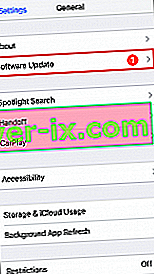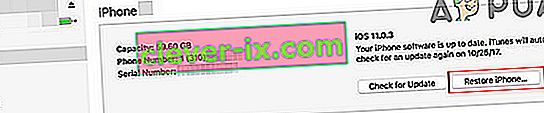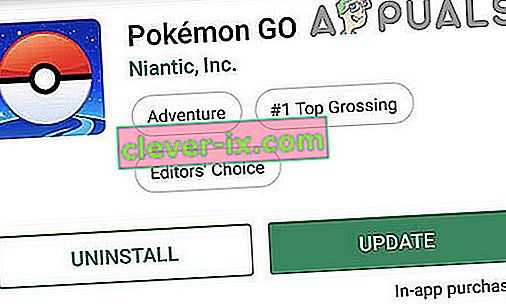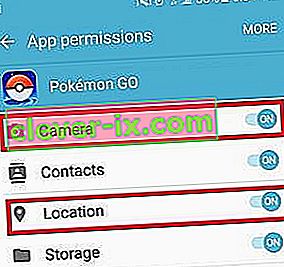Il ne fait aucun doute que Pokemon Go est incroyablement amusant. Mais l'expérience globale a été entravée dès le début avec de nombreux bugs qui la rendent un peu moins agréable.
Bien que Niantic ait déjà résolu de nombreux problèmes, les utilisateurs signalent toujours des problèmes avec le mode AR. L'erreur «Nous ne détectons pas l'orientation de votre téléphone. Souhaitez-vous désactiver le mode RA? » semble omniprésent et affecte à la fois les appareils nouveaux et anciens.

Cela vous empêche de jouer au jeu en mode AR - qui est l'une des meilleures fonctionnalités de ce jeu. Heureusement, certaines corrections peuvent vous aider à jouer en mode AR. Veuillez lire attentivement chaque guide jusqu'à ce que vous trouviez une solution qui vous convient.
Méthode 1: mise à jour ou retour à une autre version du système d'exploitation (iOS uniquement)
Si vous jouez à Pokemon Go sur un appareil iOS, vous avez peut-être mis à jour vers iOS 10. De nombreux utilisateurs ont signalé des problèmes en essayant de jouer au jeu en mode AR après avoir mis à jour les premières versions d'iOS 10. De plus, il semble que la version bêta d'iOS 11 soit toujours vulnérable à cette erreur.
Ce problème est inexistant sur iOS 9 et les dernières versions d'iOS 10. Si vous rencontrez ce problème, vous avez deux solutions. Vous devez soit mettre à jour vers la dernière version d'iOS, soit revenir à iOS 9.
Dans un souci d'être à la pointe de la technologie, vous devez commencer par mettre à jour vers la dernière version d'iOS disponible pour votre appareil. Voici comment:
- Branchez votre appareil sur le secteur et assurez-vous qu'il est connecté au Wi-Fi ou aux données mobiles .
- Accédez à Paramètres> Général> Mise à jour du logiciel .
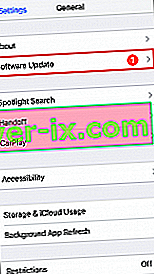
- Appuyez sur Télécharger et installer et entrez votre mot de passe si vous en avez un.
- Une fois que vous avez le dernier iOS, lancez Pokemon GO et voyez si AR fonctionne. S'il affiche toujours la même erreur, vous devriez envisager de passer à iOS 9 si vous souhaitez continuer votre carrière Pokemon Go.
- Malheureusement, la rétrogradation sur iOS est beaucoup plus compliquée que la mise à jour. Mais si vous avez eu la chance de sauvegarder votre téléphone alors qu'il fonctionnait sous iOS 9, la réinstallation sera beaucoup plus facile. Voici comment procéder:
- Ouvrez iTunes et connectez votre appareil Apple à votre PC ou Mac.
- Sélectionnez votre appareil sur iTunes et cliquez sur Résumé .
- Maintenez la touche Option sur Mac ( touche Alt sur PC) et cliquez sur le bouton Restaurer .
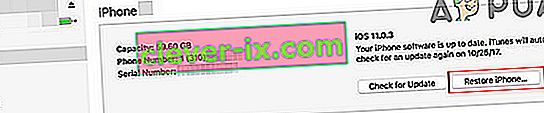
- Dans la fenêtre nouvellement ouverte, accédez à * votre nom d'utilisateur * / Bibliothèque / iTunes et recherchez un dossier nommé Mises à jour logicielles iPhone / iPad .
- Recherchez le fichier .ipsw portant le nom de votre appareil et commençant par le numéro 9 (le premier numéro indique la version iOS).
- Cliquez sur le fichier .ipsw et attendez qu'iTunes revienne à iOS9.
PS: Si vous n'avez pas de sauvegarde faite par vous-même, vous pouvez en télécharger une fiable depuis ce site Web.
Remarque: vous pourriez recevoir un message indiquant que vous exécutez la dernière version d'iOS. Dans ce cas, éteignez votre appareil Apple et débranchez-le de votre Mac / PC. Tout en maintenant le bouton Accueil enfoncé , rebranchez le câble sur votre PC ou Mac. Vous devriez être en mode de récupération . Maintenez la touche Option sur Mac ou Alt sur PC et accédez au fichier .ipsw et installez-le.

Méthode 2: assurez-vous d'avoir un capteur gyroscopique (Android uniquement)
Pour fonctionner correctement, la fonction AR de Pokemon GO doit connaître l'orientation de votre téléphone. Ceci est accompli par un gyroscope qui est présent sur presque tous les nouveaux modèles de smartphones. Bien que tous les iPhones 4 et supérieurs l'aient, certains fabricants Android ne l'incluent pas
Si votre appareil est assez ancien, vous n'avez peut-être pas de gyroscope, auquel cas vous ne pouvez pas jouer en mode AR. Heureusement, vous pouvez vérifier si votre appareil Android dispose d'un gyroscope en utilisant une application tierce. Voici comment procéder:
- Téléchargez Sensor Kinetics sur Google Play Store.

2. Ouvrez l'application et surveillez les coordonnées X, Y et Z sous Gyroscope . Inclinez votre appareil et voyez si les valeurs changent. Si c'est le cas, votre appareil dispose d'un gyroscope intégré. Si les valeurs sont bloquées à 0, vous ne pourrez pas jouer à Pokemon Go en mode AR.

Méthode 3: mise à jour vers la dernière application Pokemon Go
Pokemon Go était extrêmement bogué lors des versions initiales. Si vous exécutez toujours une version obsolète de celui-ci, la mise à niveau vers la dernière version peut résoudre votre problème. Voici comment:
- Ouvrez Google Play Store et faites glisser votre doigt de la gauche vers la droite.
- Appuyez sur Mes applications et jeux et recherchez l' entrée Pokemon Go .
- Appuyez sur le bouton Mettre à jour à côté et attendez que la nouvelle application soit téléchargée et installée.
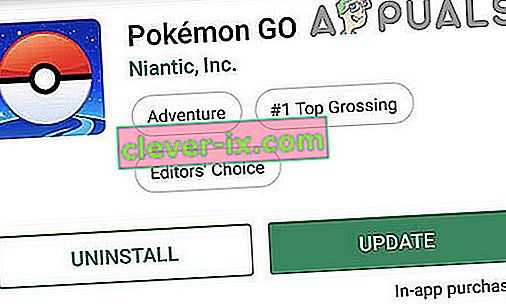
Il se peut que vous ayez téléchargé le jeu à partir d'un magasin de région différent du vôtre. Par exemple, vous vivez au Royaume-Uni mais vous avez téléchargé la version américaine car le jeu n'était pas disponible dans votre région. Si tel est le cas, sachez que Niantic a déployé de nombreux APK localisés, donc télécharger la bonne version pour votre région vous évitera de nombreux bugs potentiels.
De plus, si vous avez téléchargé le jeu en dehors de Google Play Store, il est recommandé de l'installer de la manière officielle. Les magasins non officiels ont tendance à avoir des versions obsolètes qui pourraient finir par ne pas reconnaître votre gyroscope même si vous en avez un.
Méthode 4: gestion des autorisations et de l'orientation automatique
Si vous êtes sûr d'avoir un gyroscope fonctionnel sur votre appareil, cela pourrait très bien être un problème d'autorisation. Gardez à l'esprit que vous devez utiliser Android 6.0 Marshmallow ou supérieur pour pouvoir accéder aux autorisations. Voici comment:
- Accédez à Paramètres> Applications .
- Appuyez sur l' application Pokemon Go .
- Sur l'écran d'informations sur l'application, vous verrez une catégorie qui répertorie toutes les autorisations auxquelles une application a accès. Appuyez sur Autorisations pour développer la liste.
- Une fois que vous voyez la liste complète, assurez-vous que la caméra et l' emplacement sont activés.
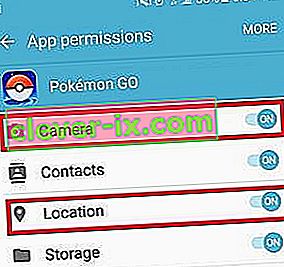
- Accédez à Paramètres> Acesibillity et assurez-vous que l' écran Rotation automatique est activé.
- Redémarrez le jeu et voyez si vous pouvez jouer en mode AR.